Afbeeldingen bewerken is een van de belangrijkste toepassingen van Photoshop, maar voordat je met bewerken kunt beginnen, moeten de afbeeldingen eerst geopend worden. In deze tutorial wordt uitgelegd hoe je efficiënt verschillende methoden kunt gebruiken om afbeeldingen in Photoshop te openen.
Er zijn meerdere manieren om een afbeelding in Photoshop te laden, en iedere gebruiker heeft zijn voorkeur. Laten we de praatjes achterwege laten en eens kijken hoe je afbeeldingen snel en eenvoudig in Photoshop kunt openen.
Belangrijkste inzichten
- Je kunt afbeeldingen direct via het browservenster van Photoshop openen.
- Het laden van afbeeldingen vanuit de Finder (Mac) of Verkenner (Windows) is eenvoudig en snel.
- Er zijn verschillende manieren om afbeeldingen in Photoshop te importeren, die elk hun eigen voordelen bieden.
Afbeelding via de gebruikersinterface van Photoshop openen
Eerst open je Photoshop. Mogelijk bevind je je op een punt waar je nog niet de gereedschappen en menu’s ziet. Het lijkt misschien wel een lobby waar je niets anders kunt doen. Deze toestand is echter slechts tijdelijk, en je zult snel beginnen met het importeren van afbeeldingen.
Op een gegeven moment verschijnen je laatst geopende projecten in een kleine weergave. Hier kun je kiezen of je de afbeeldingen in de rasterweergave of in een lijstweergave wilt zien. Persoonlijk geef ik de voorkeur aan de standaardweergave, omdat ik meteen zie welke afbeeldingen ik als laatste heb bewerkt.
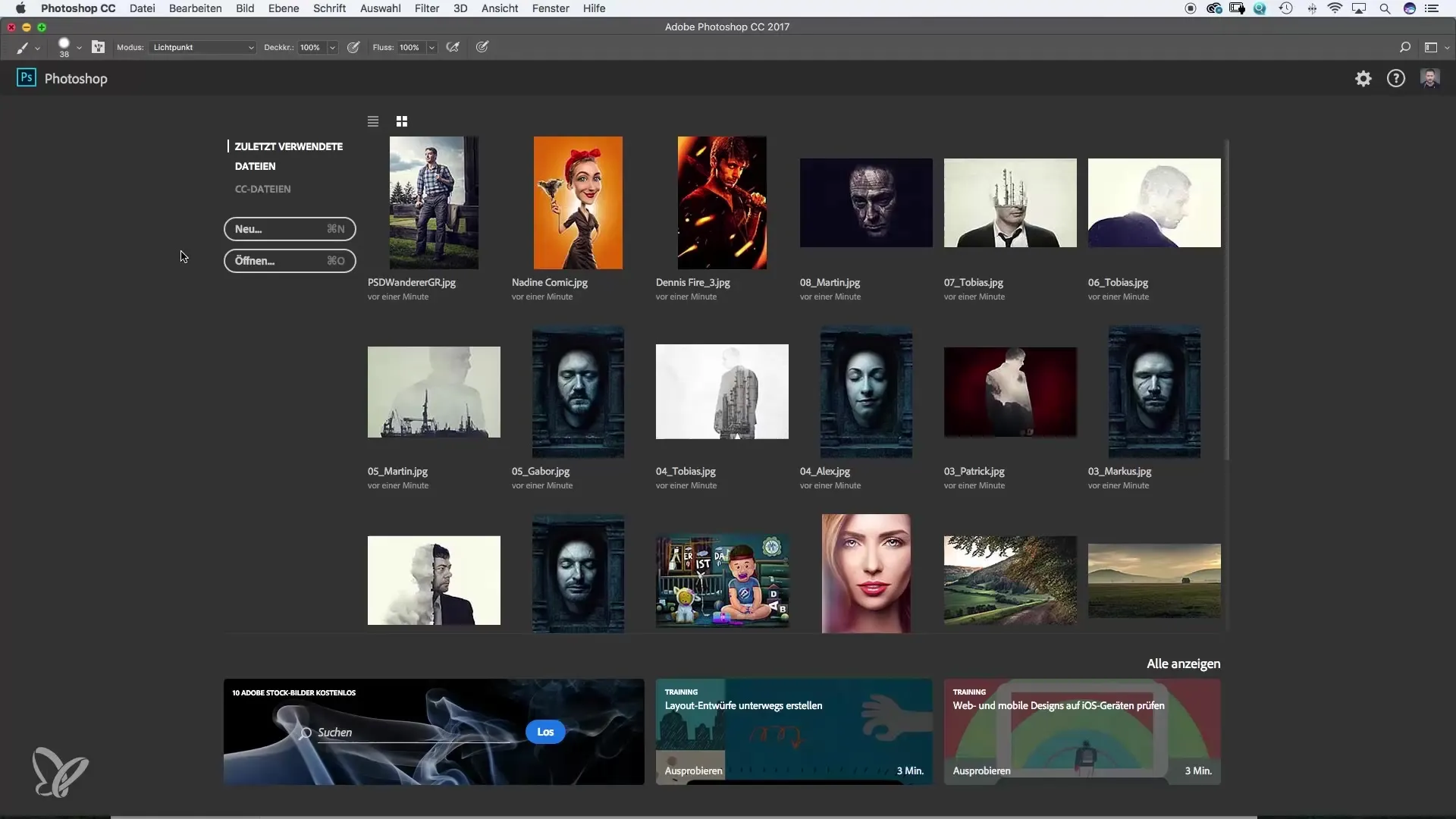
Om een afbeelding te openen, selecteer je deze gewoon. In mijn geval willen we de afbeelding van Fiona importeren. Een dubbelklik op de afbeelding opent deze direct in Photoshop.
Je zult merken dat de afbeelding in JPEG-formaat is. Deze eenvoudige methode maakt het starten van je projecten bijzonder prettig.
Afbeeldingen zoeken via Finder of Verkenner
Als je al in het programma bent en nog een afbeelding wilt openen, is er een andere manier om dat te doen die vaak als effectiever wordt beschouwd. Klik gewoon op “Openen” en Finder (of Verkenner in Windows) opent zich.
Hier kun je nu in je bestanden naar de gewenste afbeelding zoeken. Stel dat je de afbeelding van Fiona nogmaals wilt gebruiken. Je selecteert de afbeelding en klikt op “Openen”, of je dubbelklikt er simpelweg op.
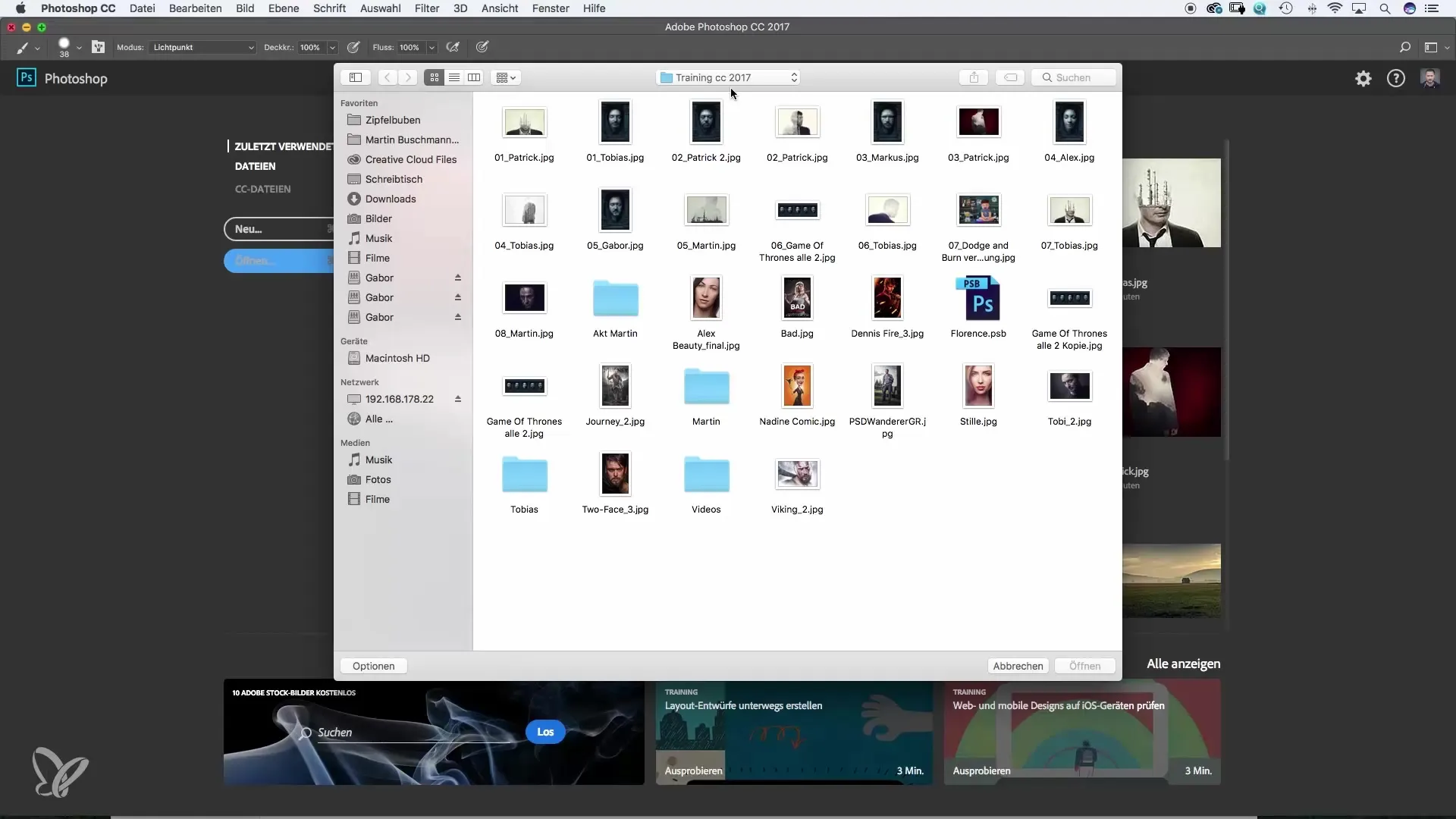
Speel een beetje met deze methode; het geeft je de mogelijkheid om je harde schijf of server te doorzoeken.
Afbeeldingen direct via het menu openen
Je kunt ook in de menubalk van Photoshop op “Bestand” klikken en vervolgens op “Openen”. Hierdoor opent Finder of Verkenner opnieuw. Hier kun je niet alleen één afbeelding selecteren, maar ook meerdere afbeeldingen tegelijk.
We willen bijvoorbeeld een andere afbeelding selecteren en het stripmotief invoegen. Deze functie is erg handig wanneer je meerdere afbeeldingen in één project nodig hebt.
Als je nu meerdere afbeeldingen hebt geopend, wordt je werkgebied in Photoshop snel levendiger en kun je parallel aan verschillende projecten werken.
Afbeeldingen openen via rechtsklikken
Een andere handige manier is wanneer je de afbeelding die je wilt openen in Finder (of Verkenner) hebt gevonden. Een rechtsklik erop en de optie “Openen met Photoshop” brengt de afbeelding direct in de software.
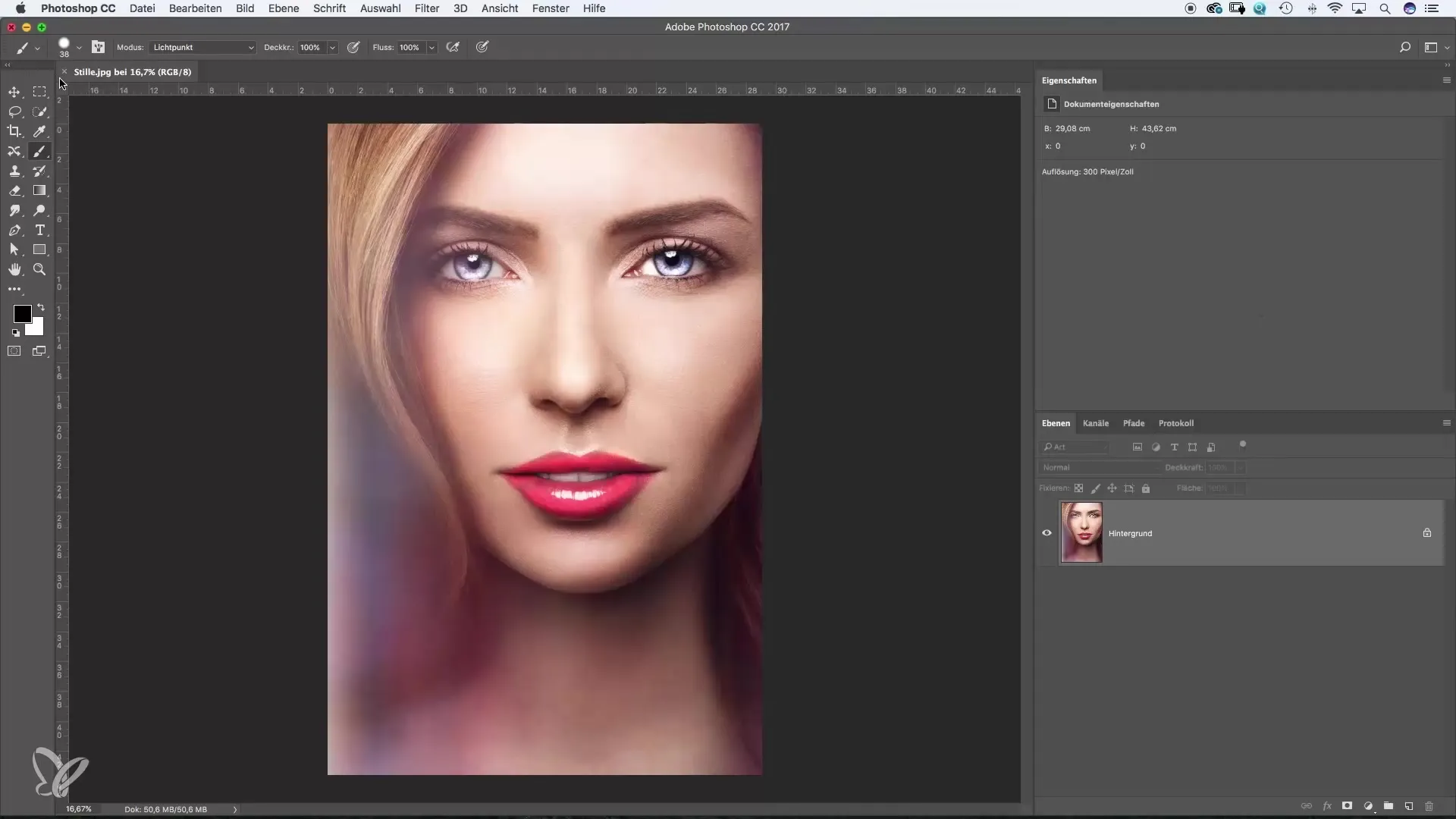
Deze methode is ideaal wanneer je snel een afbeelding wilt openen zonder door menu’s te hoeven navigeren.
Drag & Drop – een haptische methode
Voor veel gebruikers kan het slepen van een afbeelding direct in Photoshop de snelste en meest handige methode zijn. Dit is vooral praktisch als je zowel Finder als Photoshop geopend hebt. Heel simpel: je sleept de afbeelding gewoon naar het PS-pictogram in de menubalk of naar het Photoshop-werkgebied.
Deze methode is vooral zeer effectief voor de haptische lerenden onder jullie.
Samenvatting – de beste methoden om afbeeldingen in Photoshop te openen
De hier beschreven methoden laten zien hoe je afbeeldingen in Photoshop opent. Kies de methode die voor jou het prettigst is, en je zult zien dat starten met Photoshop en het bewerken van je afbeeldingen veel eenvoudiger wordt.
Veelgestelde vragen
Hoe open ik een afbeelding in Photoshop?Je kunt een afbeelding openen door erop te dubbelklikken in het laatst geopende document of via “Bestand” -> “Openen” het bestand te selecteren.
Wat is de eenvoudigste methode om afbeeldingen te openen?Het slepen van de afbeelding direct in het Photoshop-venster is vaak de eenvoudigste en snelste methode.
Kan ik meerdere afbeeldingen tegelijk openen?Ja, je kunt meerdere afbeeldingen selecteren door ze in Finder of Verkenner te markeren en vervolgens te openen.
Werkt dat ook met andere bestandsformaten?Ja, je kunt ook PSD-, TIFF- en andere formaten op dezelfde manier openen.


